Wat is Azure File Sync?
Met Azure File Sync kunt u uw on-premises bestandsshares uitbreiden naar Azure. Het werkt met uw bestaande on-premises bestandsshares om uw opslagcapaciteit uit te breiden en redundantie te bieden in de cloud. Hiervoor is Windows Server 2012 R2 of hoger vereist. U hebt toegang tot uw on-premises bestandsshare met elk ondersteund protocol voor bestandsdeling dat door Windows Server wordt ondersteund, zoals SMB, NFS of FTPS.
U onderzoekt de hulpprogramma's die beschikbaar zijn om uw on-premises bestandssharecapaciteit uit te breiden naar Azure. U wilt weten wat Azure File Sync is, hoe het werkt en hoe het kan helpen om de capaciteit van uw bestandsshare te vergroten.
In deze les verkent u wat Azure File Sync is, hoe het werkt en wat u moet doen om dit te ondersteunen.
Opslagcapaciteit uitbreiden
Azure File Sync maakt gebruik van uw on-premises bestandsserver als een lokale cache voor uw Azure-bestandsshare. Met opslag in cloudlagen kunt u de bestanden die uw organisatie het meest gebruikt lokaal opslaan in cache van uw bestandsserver. De bestanden die minder vaak worden gebruikt, zijn toegankelijk vanaf dezelfde lokale share, maar er wordt daar alleen een aanwijzer naar de gegevens opgeslagen. Wanneer een gebruiker het bestand opent, wordt de rest van de bestandsgegevens opgehaald uit Azure Files.
In het volgende diagram ziet u wat er gebeurt wanneer een gebruiker twee bestanden aanvraagt. Bestand A wordt vaak gebruikt, dus het bestand is beschikbaar op de lokale bestandsshare. Bestand B wordt niet vaak gebruikt, dus het bestand wordt opgehaald uit de Azure-bestandsshare.
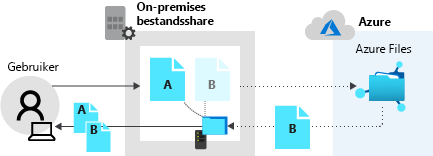
Met cloudlagen slaat u een kleinere set bestandsgegevens lokaal op, zodat u meer lokale opslagruimte hebt voor de bestanden die uw organisatie vaker gebruikt.
Opslag in cloudlagen is standaard uitgeschakeld. U schakelt deze optie in wanneer u het servereindpunt maakt.
Terminologie
U moet enkele termen begrijpen voor het gebruik van Azure File Sync.
Storage Sync Service is de Azure-resource op hoog niveau voor Azure File Sync. De service wordt geïmplementeerd in Azure-resourcegroepen. U kunt synchronisatiegroepen maken in een opslagsynchronisatieservice.
Een synchronisatiegroep geeft een overzicht van de replicatietopologie voor een Azure-bestandsshare. Alle servereindpunten in dezelfde synchronisatiegroep worden gesynchroniseerd met elkaar. Als u meerdere Azure-bestandsshares hebt die gesynchroniseerd moeten zijn en moeten worden beheerd met Azure File Sync, maakt u twee synchronisatiegroepen en verschillende eindpunten.
Een geregistreerde server vertegenwoordigt de vertrouwensrelatie tussen de on-premises server en de opslagsynchronisatieservice. U kunt meerdere servers registreren bij één opslagsynchronisatieservice, maar een server kan tegelijk worden geregistreerd bij slechts één opslagsynchronisatieservice.
Azure File Sync-agent is een downloadbaar pakket waarmee Windows Server kan synchroniseren met een Azure-bestandsshare. De agent heeft drie onderdelen:
- FileSyncSvc.exe. Service die wijzigingen op eindpunten bewaakt.
- StorageSync.sys. Filterstuurprogramma voor het Azure-bestandssysteem.
- PowerShell-cmdlets voor beheer.
Een servereindpunt vertegenwoordigt een specifieke locatie op een geregistreerde server, zoals een map op een lokale schijf. Meerdere servereindpunten kunnen op hetzelfde volume bestaan, zolang hun paden niet overlappen.
Het cloudeindpunt is de Azure-bestandsshare die deel uitmaakt van een synchronisatiegroep. Er kan slechts één cloudeindpunt per synchronisatiegroep zijn. Azure File Sync houdt het cloudeindpunt en de servereindpunten in die synchronisatiegroep gesynchroniseerd. Een Azure-bestandsshare kan slechts lid zijn van slechts één synchronisatiegroep tegelijk.
Cloudlagen zijn een optionele functie van Azure File Sync. Met deze functie worden regelmatig gebruikte bestanden lokaal opgeslagen op de server. Hierdoor kunnen minder vaak geopende bestanden worden gelaagd in de cloud. Bestanden worden in de cache opgeslagen of gelaagd volgens het beleid voor cloudlagen dat u maakt.
Hoe werkt het?
Azure File Sync maakt gebruik van een softwaregebaseerde agent die u installeert op de on-premises server die u wilt repliceren. Deze agent communiceert met de opslagsynchronisatieservice.
Azure File Sync gebruikt Windows USN-logboeken op de Windows Server-computer om automatisch een synchronisatiesessie te starten wanneer bestanden op het servereindpunt worden gewijzigd. Wijzigingen in de on-premises bestandsshare worden onmiddellijk gedetecteerd en gerepliceerd naar de Azure-bestandsshare.
Azure Files heeft nog geen wijzigingsmelding of logboeken, dus Azure File Sync heeft een geplande taak, een wijzigingsdetectietaak genoemd. Deze taak wordt elke 24 uur geïnitieerd. Dat betekent dat als u een bestand in de Azure-bestandsshare wijzigt, de wijziging op de on-premises bestandsshare maximaal 24 uur niet wordt weergegeven.
Implementatieproces
In de volgende stappen wordt het proces op hoog niveau beschreven dat u kunt gebruiken om Azure File Sync in te stellen.
- Evalueer uw on-premises systeem: voer de evaluatie-cmdlet uit op uw on-premises server om te controleren of uw besturingssysteem en bestandssysteem worden ondersteund.
- Azure-resources maken: u hebt een opslagaccount nodig om een bestandsshare, een opslagsynchronisatieservice, een synchronisatiegroep en een cloudeindpunt te bevatten. Maak de resources in die volgorde. Als u een synchronisatiegroep maakt met behulp van Azure Portal, wordt er tegelijkertijd een cloudeindpunt gemaakt.
- Installeer de Azure File Sync-agent: installeer de agent op elke Windows-bestandsserver die deelneemt aan replicatie naar de opslagsynchronisatieservice.
- Registreer de Windows Server bij de opslagsynchronisatieservice: nadat u de synchronisatieagent hebt geïnstalleerd, wordt u gevraagd de server te registreren bij de opslagsynchronisatieservice.
- Maak het servereindpunt: nadat de server is geregistreerd, voegt u het toe als een servereindpunt in de synchronisatiegroep.
In de volgende lessen leert u meer over deze stappen.